Como fazer download do client Netskope
Summary: Saiba como fazer download do Netskope Client seguindo estas instruções.
Acest articol se aplică pentru
Acest articol nu se aplică pentru
Acest articol nu este legat de un produs specific.
Acest articol nu acoperă toate versiunile de produs existente.
Instructions
Este artigo apresenta as etapas para fazer download do client Netskope.
Produtos afetados:
- Netskope Client
Sistemas operacionais afetados:
- Windows
- Mac
- Android
- iOS
É possível fazer download do Netskope por meio de um e-mail de convite ou pelo console da Web. Clique no processo adequado para obter mais informações.
Nota: O cliente Android e o perfil iOS devem ser baixados por meio do e-mail de convite.
- Em um navegador da Web, vá até o console da Web do Netskope:
- Data center nos Estados Unidos: https://[TENANT].goskope.com/
- Data center na União Europeia: https://[TENANT].eu.goskope.com/
- Data center em Frankfurt: https://[TENANT].de.goskope.com/
Nota: [TENANT] = o nome do grupo de usuários em seu ambiente - Faça login no console da Web do Netskope.

- Clique em Configurações.

- Clique em Security Cloud Platform.

- Clique em Users.

- Selecione todos os usuários para os quais enviar mensagens de e-mail de implementação e clique em Send Invitation.

- No endpoint de destino, localize o e-mail de onboarding@netskope.com e clique no link de download apropriado.
 Nota: os links de download são exclusivos. A instalação é vinculada ao usuário ao qual o link está associado.
Nota: os links de download são exclusivos. A instalação é vinculada ao usuário ao qual o link está associado. - Clique em Download.

Nota: [TENANT] = o nome do grupo de usuários em seu ambiente
- Em um navegador da Web, vá até o console da Web do Netskope:
- Data center nos Estados Unidos: https://[TENANT].goskope.com/
- Data center na União Europeia: https://[TENANT].eu.goskope.com/
- Data center em Frankfurt: https://[TENANT].de.goskope.com/
Nota: [TENANT] = o nome do grupo de usuários em seu ambiente - Faça login no console da Web do Netskope.
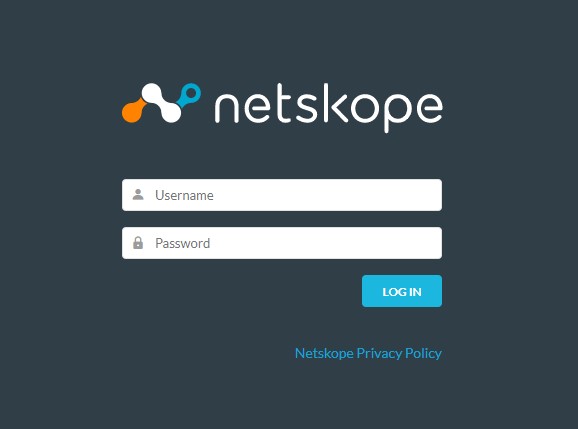
- Abra uma nova guia do navegador e, em seguida, vá para o link apropriado para fazer download do Netskope Client:
- Windows
- Data center nos Estados Unidos: https://[TENANT].goskope.com/dlr/win/get
- Data center na União Europeia: https://[TENANT].eu.goskope.com/dlr/win/get
- Data center em Frankfurt: https://[TENANT].de.goskope.com/dlr/win/get
- Mac
- Data center nos Estados Unidos: https://[TENANT].goskope.com/dlr/mac/get
- Data center na União Europeia: https://[TENANT].eu.goskope.com/dlr/mac/get
- Data center em Frankfurt: https://[TENANT].de.goskope.com/dlr/mac/get
- Windows
Para entrar em contato com o suporte, consulte Números de telefone do suporte internacional do Dell Data Security.
Acesse o TechDirect para gerar uma solicitação de suporte técnico on-line.
Para obter insights e recursos adicionais, participe do Fórum da comunidade de segurança da Dell.
Additional Information
Videos
Produse afectate
NetskopeProprietăți articol
Article Number: 000130769
Article Type: How To
Ultima modificare: 30 aug. 2024
Version: 10
Găsiți răspunsuri la întrebările dvs. de la alți utilizatori Dell
Servicii de asistență
Verificați dacă dispozitivul dvs. este acoperit de serviciile de asistență.